Како направити снијег у Пхотосхопу: реалан пад снијега на зимским фотографијама
Када гледате слике зимски пејзажи Понекад се чини да се зими на фотоапарату појављује магични тастер “Цреате а мастерпиеце”. Поготово ако је синоћ падала снијег, а дрвеће у парку било је умотано у прекрасне сњежне капе. Лепо, зар не?
Зимске фотографије су фасцинантне. Али фотографисање током снежних падавина није баш згодно. И желим да грудва на снимљеној слици не само да лежи около са меком деком, већ и да се окреће у ваздуху. Овдје долази у помоћ Пхотосхопу, гдје можете створити реалан пад снијега.
На пример, ова слика девојке на зимском позадини, додајемо огроман снег у композицији.

Како направити снијег у Пхотосхопу - летеће пахуље на фотографији
Хајде да почнемо:
- Направите нови празан слој на било који прикладан начин. Кликом на икону креирате нови слој, или притиском на Цтрл + Алт + Схифт + Н.

- Узмите округлу, мекану белу четку и ставите тачке на слику насумично. Да бисте добили ефекат снега у Пхотосхопу, величина четкице мора бити промењена. Будуће пахуље онда неће бити исте.

- На снег на фотографији у "Пхотосхопу" није се чинило тако неприродно заокружено, ми ћемо га истегнути и дати пахуљицама ефекат кретања. Идите на мени: "Филтер" - "Блур" - "Блур ин мотион." Ми бирамо моћ замућења и угао кретања, вођени властитим укусом. Играјте са подешавањима и изаберите параметре који најбоље одговарају вашој слици.
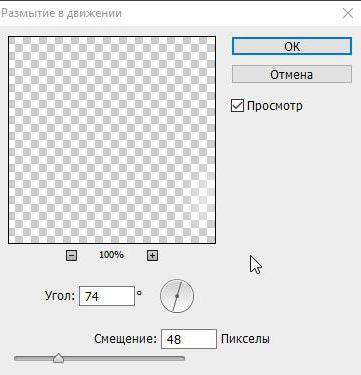
За веће пахуље које лете близу камере, направите још један слој и на исти начин нацртајте неке веће пахуље. Поновите кораке као за први слој, само са различитим параметрима јачине и правца замућења.
Ad

Сљедећа фаза - стварање текстуре снијега
За овај корак, решавање проблема како направити снег у Пхотосхопу, потребно је да преузмете слику са снегом на црној позадини на мрежи. Преносимо га у наш радни папир као паметан објекат.
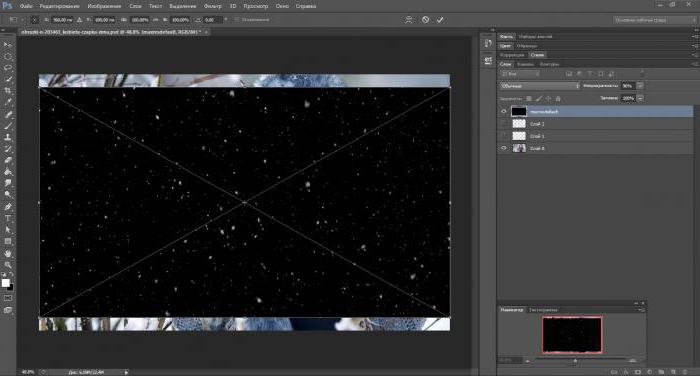
Затим поступамо према плану:
- Изаберите: "филе / плаце". Слика са снегом ће се појавити у нашем документу, сада треба да буде растегнута тако да покрива целу слику.
- Не заборавите да држите тастер Алт док се трансформишете када растегнете слику тако да пропорције снежних пахуљица остају природне и да нису изобличене.
- Промените режим мешања са нормалног на " Сцреен ".
- Сакријте неке пахуље, за које правимо маску на овом слоју, а црном кићанком ћемо уклонити пахуље са усана и браде модела.
Питам се како направити снег у Пхотосхопу? Да вери еаси! Створили смо реалан снег у само неколико корака.

Други начин, како створити снијег у "Пхотосхопу"
На други начин како додати снег у Пхотосхоп, користићемо исту слику девојке и учинити је динамичнијом и атрактивнијом уз помоћ падајућег снега. Нажалост, аутор који је направио ову фотографију је непознат. Можете користити своју фотографију или преузети било коју фотографију погодну за креирање сличног ефекта од слободних фотобанки.
Ad
Коришћење алата Ноисе за стварање снега
Хајде да почнемо:
- Отворите оригиналну слику, притисните Цтрл + О да бисте је отворили за цео радни простор.
- Направите нови слој: притисните латиничну типку Д за поништавање заданих боја.
- Притиском на Алт + Бацкспаце овај слој попуните црном бојом.
- Нанесите филтер "Ноисе" / "Адд Ноисе" на овај слој. Ставимо око 100–120% Гауссове дистрибуције и означимо ставку “Монохром”. Кликните на "ОК".
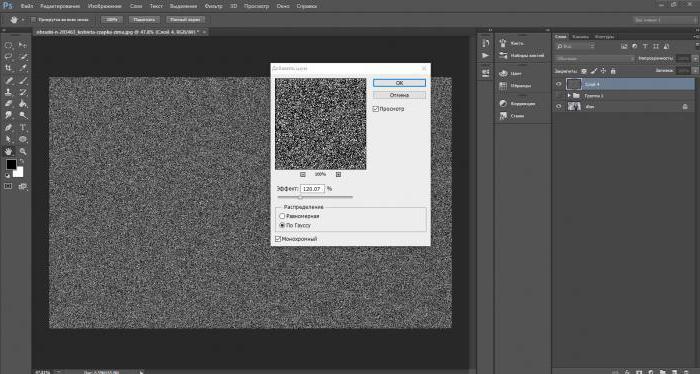
- Затим нанети филтер "Имитација" / "сува четка" на овај слој. За верзију Пхотосхоп ЦС6, пратимо путању "Филтер" / "Филтер Галлери" / "Имитација" / "Сува четкица". Мењајући величину четкице, добијамо мање или више снежних пахуљица, у зависности од подешавања параметара четкице. Хајде да се задржимо на величини четкице 2, детаља лево 0 и текстуре 1.
Сада, ако увећате слику, имат ћете падајуће сњежне пахуље, као у природи. Нећете наћи исто овде, сви се разликују по величини и облику.
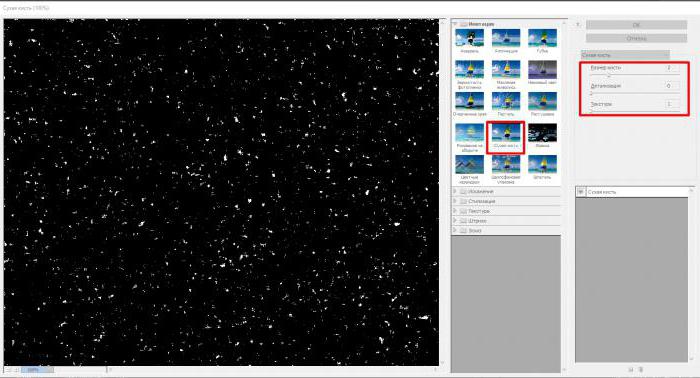
Сада притиском на комбинацију тастера Цтрл + Ј дуплира овај слој. У првом ћемо креирати предње планинске пахуље, у другом, леђима. Сакријте видљивост другог слоја и за сада радите са горњим.
Ad
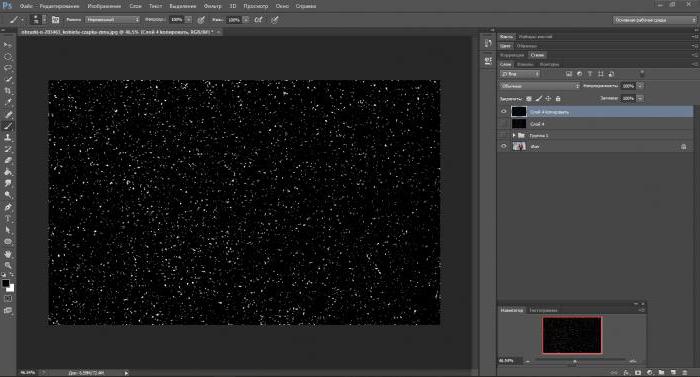
Да бисте се решили црне позадине, промените режим бленде на „Бригхтен“ или „Сцреен“. А наша црна позадина постаје транспарентна - невидљива.
Пахуљице не треба да буду тако оштре, па их мало замагљујемо "према Гауссу". Радијус ће бити приближно 1–1,5 пиксела, у зависности од слике.
Динамика кретања - пахуље у различитим правцима
Сада наше сњежне пахуљице морају створити неку врсту динамике кретања, јер у "Пхотосхопу" морате направити снијег реалним и динамичним. Ако користите Блур ин Мотион филтер, он ће замаглити све пахуље под углом, који ћемо одредити. Ићи ћемо другим путем и створити ефекат пахуље, насумично летећи у различитим правцима, као у природи:
Ad
- Прво ћемо претворити овај слој у паметни објект како бисмо га могли уредити. Идите на мени - "Филтер" / "Дистортион" / "Ваве".
- "Број генератора" постављен 1, тип - "Троугао". "Понови граничне пикселе" поставите по подразумеваној вредности, али са подешавањима "Таласна дужина", "Амплитуда" и "Скала" можете да репродукујете и пронађете право за вашу слику.
Сада све пахуље летимо у различитим правцима. Ако вам се не допада резултат, онда двоструким кликом на "Ваве" линију испод слоја "смарт објецт" отвориће се дијалог бок овог филтера, који се може уређивати.

Ослободите се нежељених артефаката на слици
Ако обратите пажњу, онда на ивицама слике након наношења овог филтера, појављују се неприродне пруге, можете их се отарасити једноставним истезањем слоја са пахуљицама преко ивица главне слике. Да бисте то урадили, притисните пречице на тастатури Цтрл + Т да бисте покренули алат за слободну трансформацију, а док држите притиснут тастер Алт, растегните слику тако да траке дуж ивица пређу границе. Када се појави прозор са упозорењем да ће паметни филтери бити привремено онемогућени, потврђујемо акцију.
Ad
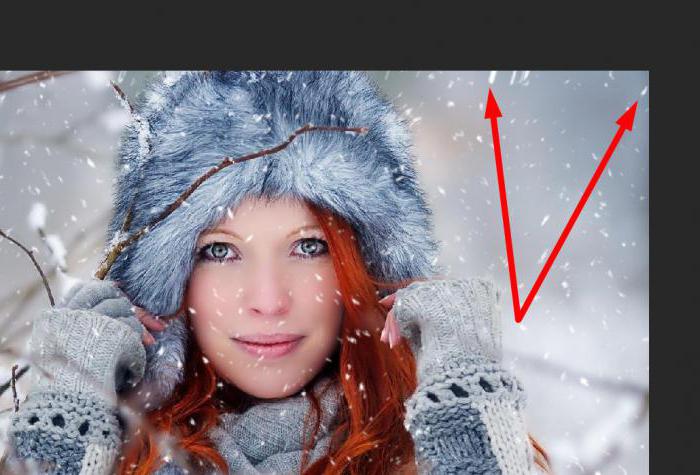
Израђујемо слој за подешавање нивоа - креирамо маску за слање и померањем средњег и лијевог клизача подешавамо број и свјетлину пахуље.
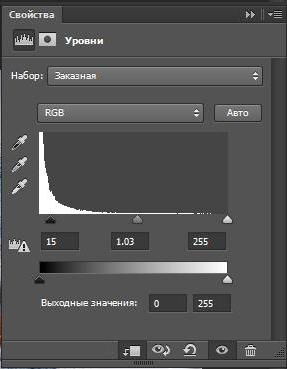
Прелазимо на други, док је скривен слој, чине га видљивим, понављајте све кораке, као и за први, само с том разликом да позадинске пахуље треба да буду мање и замагљене.
Онда морате да направите маску слоја на овом слоју и црну меку округлу четку да сакријете пахуље од модела, тако да изгледа што природније. И смањити непрозирност слоја на 60–70%.

Сада знате како направити снег у Пхотосхопу. То смо урадили. Креативни успех за вас - покушајте, тренирајте!